如何修改win7电脑的配色方案
经常有网友遇到Win7配色方案被更改,导致Win7界面变难看。还有些是在玩CF游戏时候桌面提示Win7配色方案被修改,导致原先的桌面配色方案被修改,很多朋友看着就觉得不舒服了,那么Win7怎么改配色方案,将其改回来呢,以下简单介绍下。
有时候因为系统临时错误导致Win7配色方案被改变,这种情况,我们只要重启电脑即可自动恢复,因此当遇到Win7配色方案被更改的时候,首先应该,尝试着重启电脑试试,如果问题没有解决,我们再进行如下设置:
方法一、更换一个主题模式
在Win7桌面空白位置点击鼠标右键,选择“个性化”,之后即可进行Win7系统个性化设置。
进入个性化设置后,我们即可进行更改Win7配置方案了,最简单的方法是,我们更换下主题,即可自动变换配色方案,如下图:
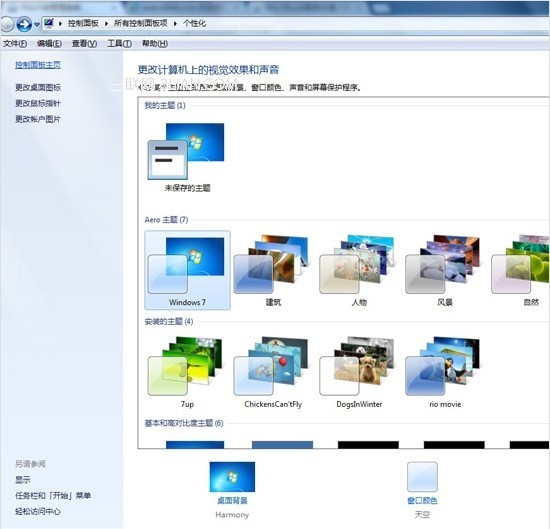
更换主题后,Win7配色方案即可自动变换
方法二、对颜色自行调整设置
如果我们不想更换主题的话。在上面我们同样打开了【个性化】窗口,然后点击下面的【窗口颜色】按钮,就打开了更改窗口的颜色了。如图所示:

Win7窗口颜色设置
当然点击【高级外观设置】窗口。就可以随意调整颜色搭配了。如图所示:
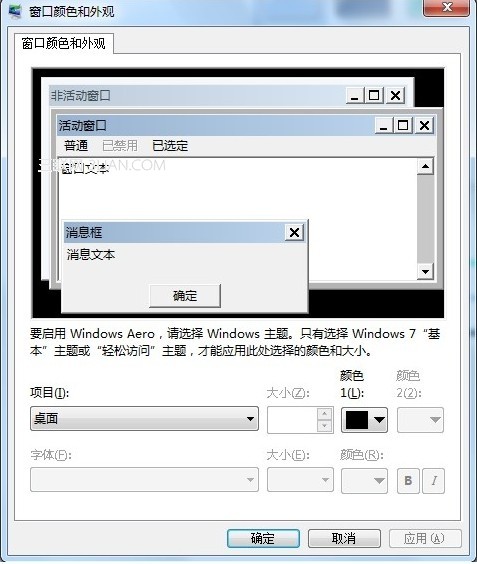
更改Win7配色方案界面
文章标题:如何修改win7电脑的配色方案
文章链接:http://xiazai.zol.com.cn/jiqiao/42892.html
为给用户提供更多有价值信息,ZOL下载站整理发布,如果有侵权请联系删除,转载请保留出处。
- 上一问:如何修改电脑的默认打开方式
- 下一问:Win7电脑删除文件提示无权限怎么办
相关软件推荐
其他类似技巧
- 2022-02-24 16:30:22win7任务栏自动隐藏设置技巧
- 2022-02-24 16:14:55win7卸载软件提示无权限怎么办
- 2022-02-24 16:14:37win7屏幕亮度调节方法与步骤
- 2022-01-19 14:21:46win7卡顿不流畅怎么处理
- 2021-07-29 10:31:32win7任务栏自动隐藏设置技巧
- 2020-12-25 10:02:30Win7桌面图标变成一样怎么办?
- 2020-12-17 15:03:08Win7添加打印目录设置方法
- 2020-12-04 11:06:31如何留住Win7系统蓝屏信息
- 2020-11-30 14:41:22win7怎么整理磁盘碎片
- 2020-11-30 14:23:25巧用win7组策略把系统分区藏起来
Win7系统一键还原软件简介
Win7系统一键还原是基于ghost(v11.02)和grub4dos的系统备份和还原工具,具有良好的兼容性和易用性。专为Windows 7量身打造,支持32位及64位系统。支持简体、繁体及其它语言的系统。默认备份当前系统盘到指定盘的GGHO目录下,镜像文件名为SYS.GGH。主要特点:1. 具有良好的兼容性、易用性;2. 支持多硬盘、SATA硬盘;3.... 详细介绍»








